如何使用Photoshop更改内存容量
2023-01-09 10:32:28作者:极光下载站
在photoshop中,有一个暂存盘功能,该功能是用来保存我们ps中的一些临时文件的,一般我们Photoshop软件中的文件都是保存在c盘中的,但是我们c盘是我们平时操作电脑时使用率是最高的,因此当你在使用Photoshop的时候有可能会显示出文件无法保存的情况,那么就需要对暂存盘进行更改一下暂存盘驱动器,将原来的c盘改为d盘或者其他盘都是可以的,只需要你更改后的驱动器的存放量是足够的就行,那么在哪里更改暂存盘内存容量呢,下方是关于如何使用Photoshop更改内存容量的具体操作方法,有需要的小伙伴可以看看方法教程。
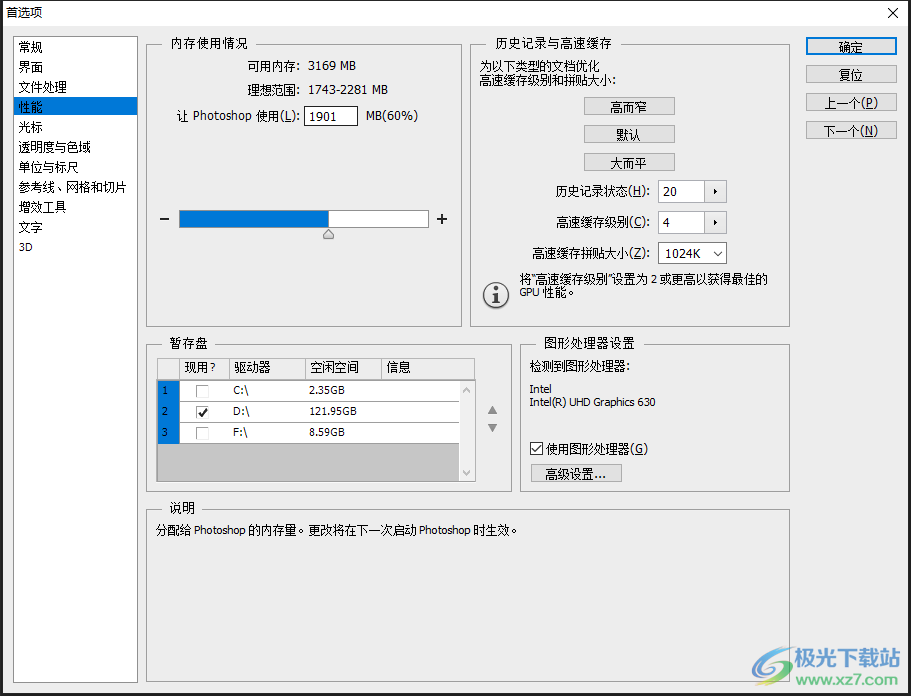
方法步骤
1.当我们在使用Photoshop出现文件无法保存的时候,那么就需要更改一下暂存盘的容量,那么直接点击【编辑】选项的下拉框进行选择【首选项】。
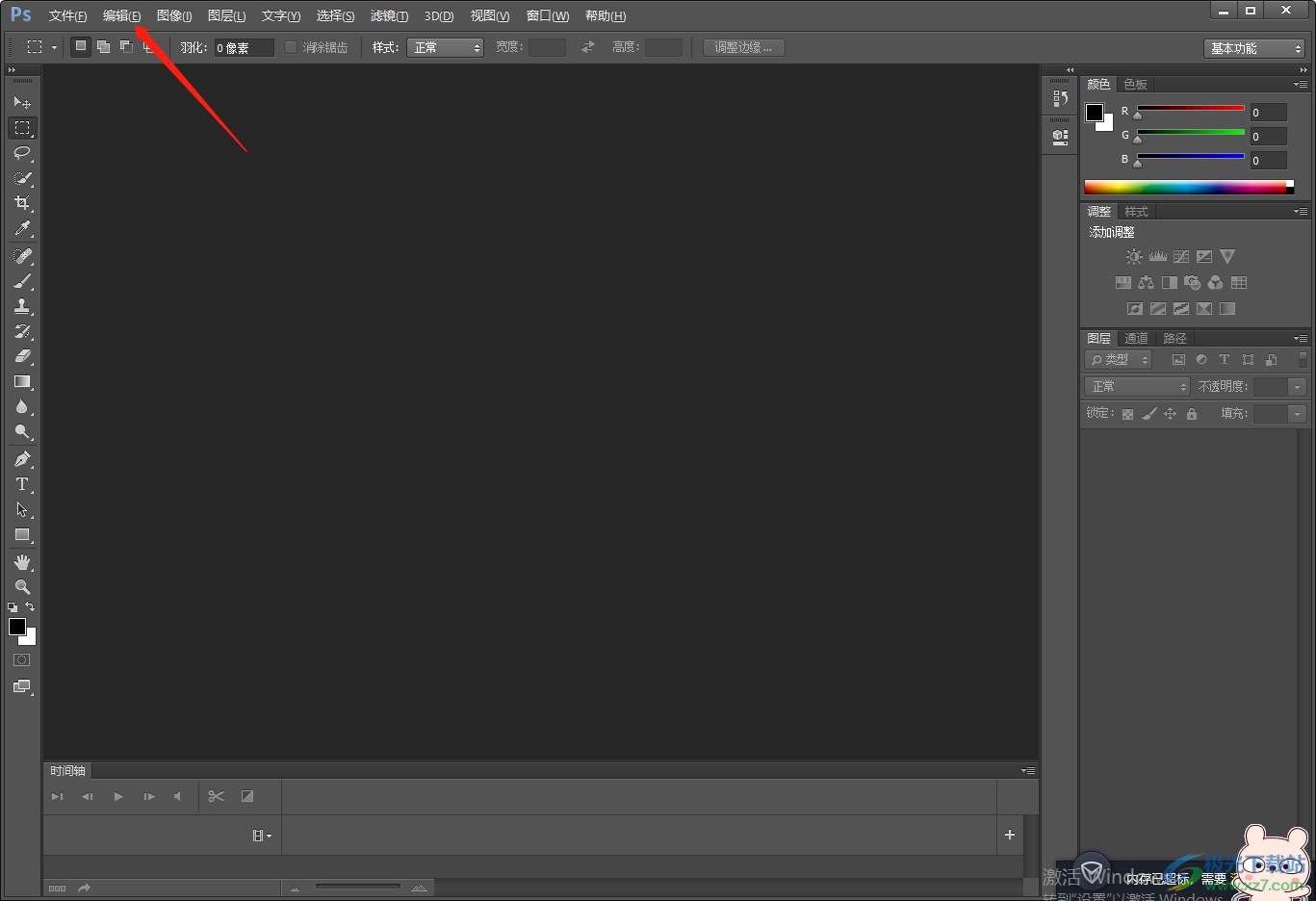
2.在弹出的下拉选项中将【首选项】选中,然后就会弹出一个【首选项】的复选项窗口,在该窗口中将【性能】这个选项点击进入到页面。
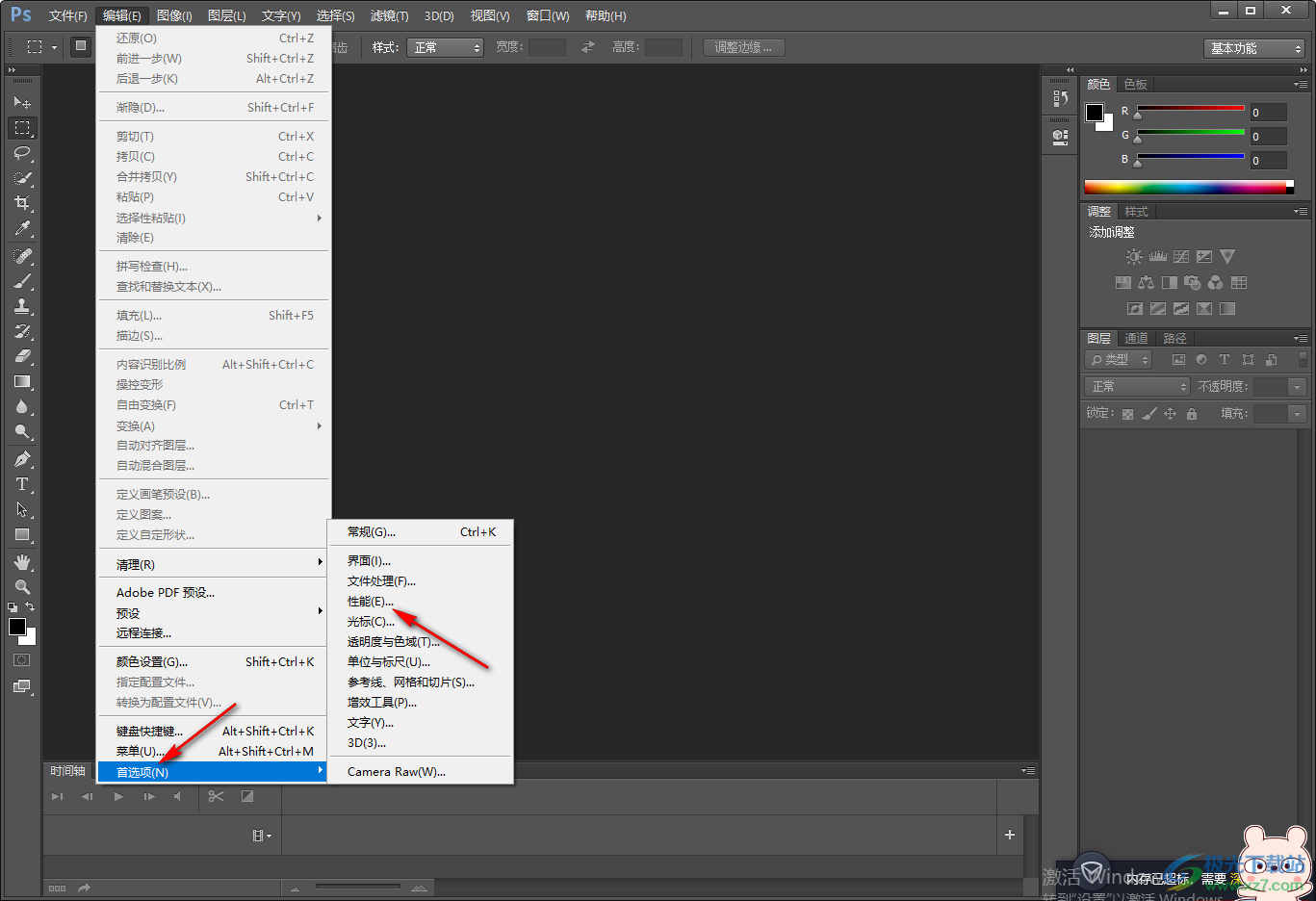
3.进入到性能的操作页面之后,在该页面的就会有一个【暂存盘】的相关驱动器的选项,该软件推荐的驱动器是【c盘】,但是你可以看到自己c盘中的空间以及很小了。
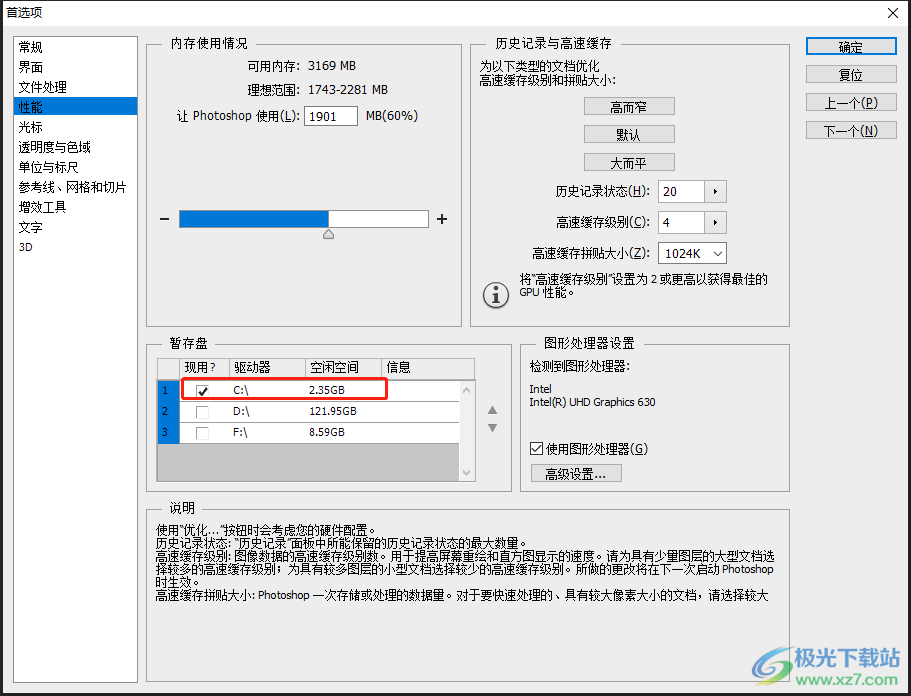
4.你可以将原来的c盘更改为内存比较大的【d盘】即可,将d盘前面的框打上勾就可以了,并且你可以看到上方【内存使用情况】下有一个【理想范围】,你可以根据这里的理想范围将自己选择好的暂存盘的内存大小通过拉动蓝色滑动条进行调整理想范围。
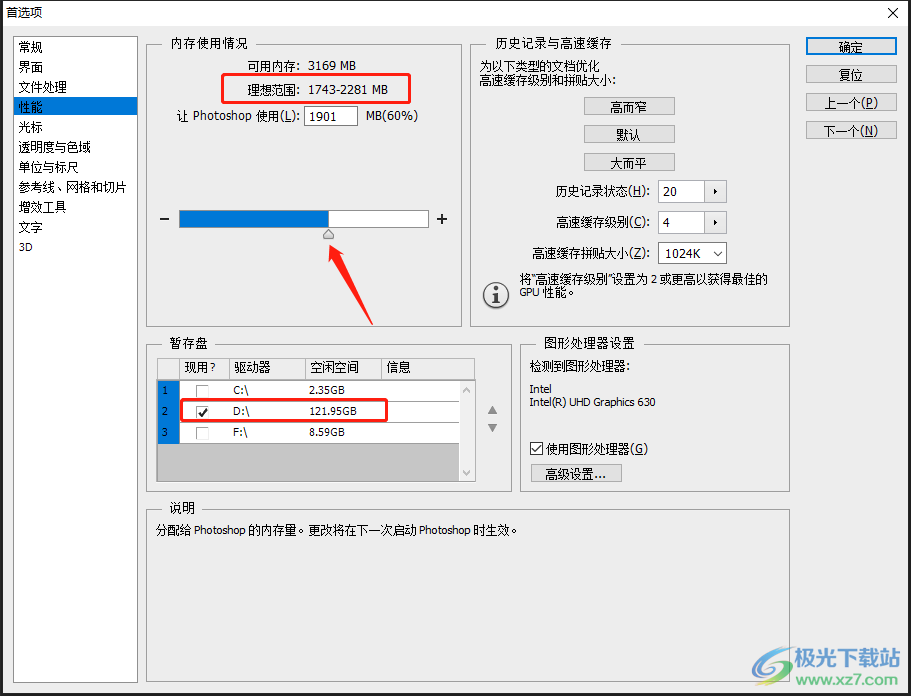
5.之后点击右上角的【确定】按钮保存我们所有的设置选项即可。
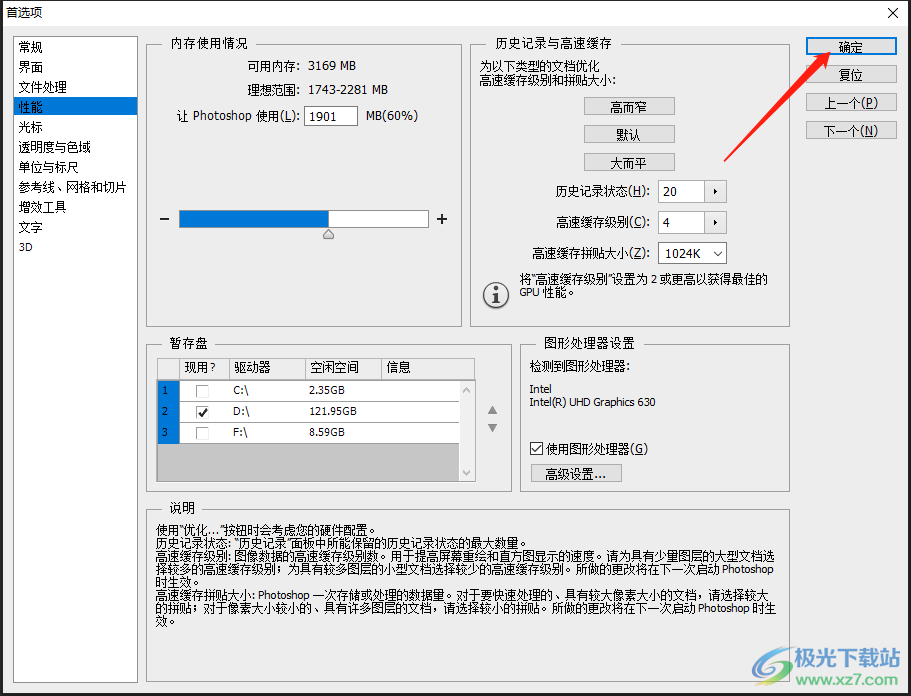
以上就是关于如何使用Photoshop更改暂存盘的具体操作方法,当你在使用Photoshop进行制作的过程中,发现文件保存不了的情况,这可能就是由于暂存盘爆满的情况,那么你就可以通过更改暂存盘内存大小来设置即可,上方的方法教程可以看一下,希望对大家有所帮助。
